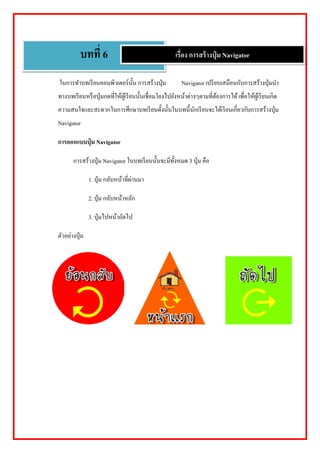аёҡаё—аё—аёөа№Ҳ 6 аёҒаёІаёЈаёӘаёЈа№үаёІаёҮаёӣаёёа№ҲаёЎ navigator
- 1. а№ғаёҷаёҒаёІаёЈаё—аёІаёҡаё—а№ҖаёЈаёөаёўаёҷаё„аёӯаёЎаёһаёҙаё§а№Җаё•аёӯаёЈа№Ңаёҷаёұа№үаёҷ аёҒаёІаёЈаёӘаёЈа№үаёІаёҮаёӣаёёа№ҲаёЎ Navigator а№ҖаёӣаёЈаёөаёўаёҡа№ҖаёӘаёЎаё·аёӯаёҷаёҒаёұаёҡаёҒаёІаёЈаёӘаёЈа№үаёІаёҮаёӣаёёа№ҲаёЎаёҷаёІ аё—аёІаёҮаёҡаё—а№ҖаёЈаёөаёўаёҷаё«аёЈаё·аёӯаёӣаёёа№ҲаёЎаёҒаё”аё—аёөа№Ҳа№ғаё«а№үаёңаё№а№үа№ҖаёЈаёөаёўаёҷаёҷаёұа№үаёҷа№ҖаёҠаё·а№ҲаёӯаёЎа№ӮаёўаёҮไаёӣаёўаёұаёҮаё«аёҷа№үаёІаё•а№ҲаёІаёҮа№Ҷаё•аёІаёЎаё—аёөа№Ҳаё•а№үаёӯаёҮаёҒารไดа№ү а№Җаёһаё·а№Ҳаёӯа№ғаё«а№үаёңаё№а№үа№ҖаёЈаёөаёўаёҷа№ҖаёҒаёҙаё” аё„аё§аёІаёЎаёӘаёҷа№ғаёҲа№ҒаёҘаё°аёӘаё°аё”аё§аёҒа№ғаёҷаёҒаёІаёЈаёЁаё¶аёҒаё©аёІаёҡаё—а№ҖаёЈаёөаёўаёҷаё”аёұа№үаёҮаёҷаёұа№үаёҷа№ғаёҷаёҡаё—аёҷаёөа№үаёҷаёұаёҒа№ҖаёЈаёөаёўаёҷаёҲะไดа№үа№ҖаёЈаёөаёўаёҷа№ҖаёҒаёөа№Ҳаёўаё§аёҒаёұаёҡаёҒаёІаёЈаёӘаёЈа№үаёІаёҮаёӣаёёа№ҲаёЎ Navigator аёҒаёІаёЈаёӯаёӯаёҒа№Ғаёҡаёҡаёӣаёёа№ҲаёЎ Navigator аёҒаёІаёЈаёӘаёЈа№үаёІаёҮаёӣаёёа№ҲаёЎ Navigator а№ғаёҷаёҡаё—а№ҖаёЈаёөаёўаёҷаёҷаёұа№үаёҷаёҲаё°аёЎаёөаё—аёұа№үаёҮаё«аёЎаё” 3 аёӣаёёа№ҲаёЎ аё„аё·аёӯ 1. аёӣаёёа№ҲаёЎ аёҒаёҘаёұаёҡаё«аёҷа№үаёІаё—аёөа№Ҳаёңа№ҲаёІаёҷаёЎаёІ 2. аёӣаёёа№ҲаёЎ аёҒаёҘаёұаёҡаё«аёҷа№үаёІаё«аёҘаёұаёҒ 3. аёӣаёёа№Ҳมไаёӣаё«аёҷа№үаёІаё–аёұดไаёӣ аё•аёұаё§аёӯаёўа№ҲаёІаёҮаёӣаёёа№ҲаёЎ аёҡаё—аё—аёөа№Ҳ 6 а№ҖаёЈаё·а№ҲаёӯаёҮ аёҒаёІаёЈаёӘаёЈа№үаёІаёҮаёӣаёёа№ҲаёЎ Navigator
- 2. аё§аёҙаёҳаёөаёҒаёІаёЈаёӘаёЈа№үаёІаёҮаёӣаёёа№ҲаёЎ Navigator аёҡаёҷ PowerPoint а№ғаё«а№үаёҷаёұаёҒа№ҖаёЈаёөаёўаёҷа№ҖаёҘаё·аёӯаёҒаёЈаё№аёӣаёЈа№ҲаёІаёҮ аёҲаёІаёҒаёҷаёұа№үаёҷа№ҖаёҘаё·аёӯаёҒ аёЈаё№аёӣаёЈа№ҲаёІаёҮаё•аёІаёЎаё—аёөа№ҲаёҷаёұаёҒа№ҖаёЈаёөаёўаёҷаёҠаёӯаёҡ аёҲаёІаёҒаёҷаёұа№үаёҷа№ғаё«а№үаё§аёІаё”аёЈаё№аёӣаёЈа№ҲаёІаёҮаёҘаёҮаёҡаёҷ аё аёІаёһаёҷаёҙа№ҲаёҮ а№Ӯаё”аёўа№ғаё«а№үаёһаёҙаёЎаёһа№ҢаёӮа№үаёӯаё„аё§аёІаёЎаёҘаёҮаёҡаёҷ аёЈаё№аёӣаёЈа№ҲаёІаёҮаё—аёөа№ҲаёҷаёұаёҒа№ҖаёЈаёөаёўаёҷаёӘаёЈа№үаёІаёҮ аёӮаё¶а№үаёҷаёЎаёІ
- 3. аёҲаёІаёҒаёҷаёұа№үаёҷа№ғаё«а№үаёҷаёұаёҒа№ҖаёЈаёөаёўаёҷаё§аёІаё”аёҘаё№аёҒаёЁаёЈа№ғаёӘа№Ҳа№ғаёҷаёЈаё№аёӣаёЈа№ҲаёІаёҮ а№Җаёһаё·а№Ҳаёӯа№ҒаёӘаё”аёҮаё–аё¶аёҮаёҘаёұаёҒаё©аё“аё°аёӮаёӯаёҮаёӣаёёа№ҲаёЎ а№ҖаёЎаё·а№Ҳаёӯа№ҖаёӘаёЈа№ҮаёҲа№ҒаёҘа№үаё§а№ғаё«а№ү аёҷаёұаёҒа№ҖаёЈаёөаёўаёҷаёҒаё” аёӣаёёа№ҲаёЎ Shift аёҡаёҷ Keyboard а№ҒаёҘа№үаё§а№ҖаёҘаё·аёӯаёҒаёЈаё№аёӣаёЈа№ҲаёІаёҮ аёҲаёІаёҒаёҷаёұа№үаёҷ аё„аёҘаёҙаёҒаёӮаё§аёІаё—аёөа№ҲаёЈаё№аёӣаёЈа№ҲаёІаёҮ а№ҒаёҘа№үаё§а№ҖаёҘаё·аёӯаёҒаёҒаёІаёЈаёҲаёұаё” аёҒаёҘаёёа№ҲаёЎ 1 2
- 4. аёҒаёІаёЈаё§аёІаёҮаёӣаёёа№ҲаёЎ Navigator ไวа№үаёҡаёҷаёҡаёҷа№ҖаёЈаёөаёўаёҷаёӮаёӯаёҮаёҷаёұаёҒа№ҖаёЈаёөаёўаёҷ аёҒаёІаёЈаё§аёІаёҮаёӣаёёа№ҲаёЎаёИЁёұа№үаёҷаё„аё§аёЈаёЎаёөаё„аё§аёІаёЎа№Җаё«аёЎаёІаё°аёӘаёЎаёҒаёұаёҡа№ҖаёИЁё·а№үаёӯаё«аёІа№Ӯดยไมа№Ҳа№ғаё«а№үа№ғаё«аёҚа№Ҳаё«аёЈаё·аёӯа№ҖаёҘа№ҮаёҒа№ҖаёҒаёҙаёИЁ№„аёӣ
- 5. а№Ғаёҡаёҡаёқаё¶аёҒаё«аёұаё”аё—а№үаёІаёўаёҡаё—аё—аёөа№Ҳ 6 а№ғаё«а№үаёҷаёұаёҒа№ҖаёЈаёөаёўаёҷаёҷаёІаёӣаёёа№ҲаёЎаё—аёөа№ҲаёӯаёӯаёҒа№Ғаёҡаёҡไวа№үаёЎаёІаё§аёІаёҮไวа№үаёҡаёҷаё«аёҷа№үаёІ аёҡаё—а№ҖаёЈаёөаёўаёҷ а№ғаё«а№үаё„аёЈаёҡаё—аёёаёҒаё«аёҷа№үаёІа№Ӯаё”аёўа№ғаё«а№үаёҷаёұаёҒа№ҖаёЈаёөаёўаёҷаёӯаёӯаёҒа№Ғаёҡаёҡ аёӣаёёа№ҲаёЎаёҒаё”а№ҖаёӯаёҮа№Ӯаё”аёўаёҒаёІаё«аёҷаё”а№ғаё«а№үаёЎаёө 3 аёӣаёёа№ҲаёЎаё”аёұаёҮаёҷаёөа№ү 1. аёӣаёёа№ҲаёЎ аёўа№үаёӯаёҷаёҒаёҘаёұаёҡ 2. аёӣаёёа№ҲаёЎ аё«аёҷа№үаёІа№ҒаёЈаёҒ 3. аёӣаёёа№ҲаёЎ аё–аёұดไаёӣ